win7关闭自动更新设置方法 win7系统怎么取消更新系统
更新时间:2023-08-24 09:50:26作者:xinxin
虽然微软已经停止了对win7系统的更新支持,但是依旧有很多用户使用的系统版本不是最新的,因此导致在运行win7电脑的时候,总是会出现自动更新的推送提示,严重影响到用户的操作体验,对此win7系统怎么取消更新系统呢?其实方法很简单,接下来小编就给大家带来win7关闭自动更新设置方法。
推荐下载:win7专业版免激活
具体方法:
方法一:
1、首先右键“我的电脑”,打开“属性”界面。
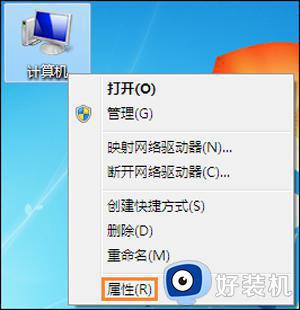
2、在界面的左下角找到“windows update”。
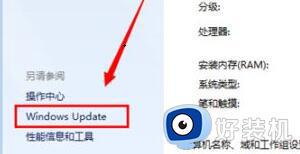
3、再点击左上角的“更改设置”。
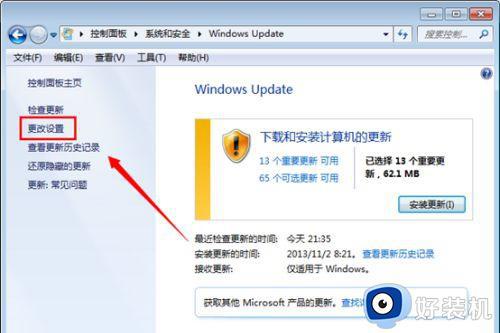
4、将如图所示位置设置为“从不检查更新”。
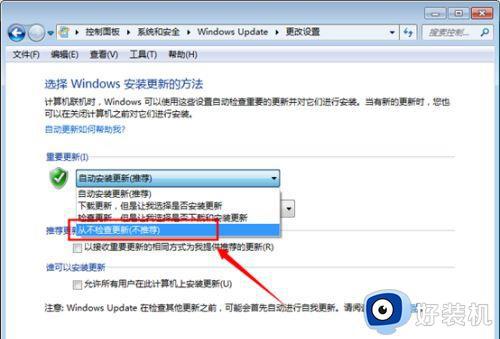
方法二:
1、按下键盘“win+r”,然后输入“services.mcs”。
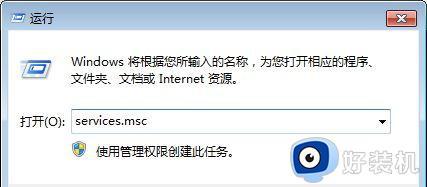
2、找到“windows update”右键选择“停止”即可。
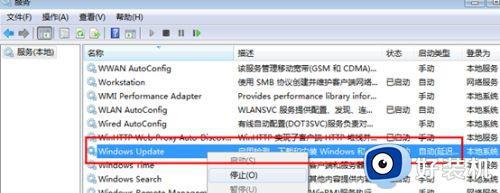
上述就是小编告诉大家的win7关闭自动更新设置方法全部内容了,有遇到过相同问题的用户就可以根据小编的步骤进行操作了,希望能够对大家有所帮助。
win7关闭自动更新设置方法 win7系统怎么取消更新系统相关教程
- windows7怎么关闭自动更新 如何取消win7自动更新
- 彻底关闭win7自动更新设置方法 如何彻底关闭win7自动更新
- 怎样给win7屏蔽自动更新 win7如何关闭自动更新
- 如何关闭win7自动更新功能 怎么关闭win7自动更新系统
- win7关闭谷歌浏览器自动更新设置方法_win7谷歌浏览器怎么关闭自动更新
- win7关闭自动更新的步骤 win7系统如何关闭自动更新
- win7怎么关闭更新服务 怎样关闭win7自动更新服务
- windows7关闭自动更新的方法 win7怎样关闭自动更新功能
- win7怎么关闭更新 怎样关闭win7自动更新
- win7怎么关闭更新系统功能 如何关闭win7更新功能
- win7登录后黑屏只有鼠标怎么办 win7登录黑屏只有鼠标能动处理方法
- win7怎么访问局域网内的电脑 win7访问局域网电脑的步骤
- win7怎么改电脑ip地址 win7电脑修改ip地址的步骤
- win7怎么放大字体 放大Win7系统字体的方法
- win7怎么改储存位置 win7系统如何更改默认下载保存位置
- win7怎么改后缀名改变文件属性 win7如何改后缀改变文件属性
win7教程推荐
- 1 win7怎么改储存位置 win7系统如何更改默认下载保存位置
- 2 win7设备安装被策略阻止怎么办 win7安装受到组策略阻止处理方法
- 3 电脑护眼模式怎么取消win7 win7怎么关闭护眼模式
- 4 电脑设置开机密码的步骤win7?win7怎么给电脑设置开机密码
- 5 win7怎么改桌面图标大小 如何更改win7桌面上的图标大小
- 6 win7怎么更改屏幕亮度 win7怎么调电脑屏幕亮度
- 7 win7共享打印机灰色无法勾选怎么办 win7共享打印机选项是灰色的处理方法
- 8 win7net framework 4.0安装未成功怎么办 win7安装net framework 4.0失败如何解决
- 9 win7电脑访问不了共享文件夹怎么办 win7无法访问共享文件夹处理方法
- 10 锁屏壁纸怎么更换win7?win7怎么换锁屏壁纸
